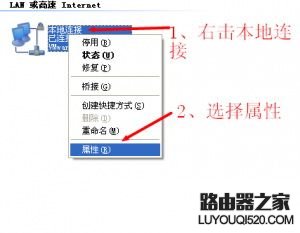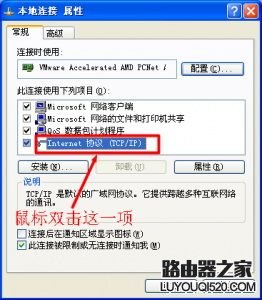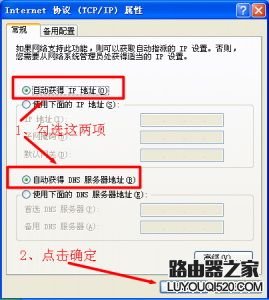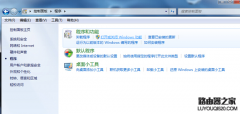192.168.0.1路由器怎么设置?网友问小编这个问题,小编总结了一下,跟大家分享一下步骤。要完成192.168.0.1路由器的设置,一共需要三个步骤:1、设备连接。2、ip地址设置。3、上网帐号及其它参数设置。设备连接:D-Link路由上一共有5个网线接口,4个是LAN接口,还有一个WAN/Internet接口。另外还要注意192.168.0.1路由器设置密码的问题。
第一步:设备连接
D-Link路由上一共有5个网线接口,4个是LAN接口,用来连接电脑的,4个LAN接口的任意一个都可以。还有一个WAN/Internet接口,用来连接modem或者小区宽带的接口。
PS:注意一定要把连接电脑的那根网线插在LAN接口上面,否则无法打开192.168.0.1登陆页面,很多用户在这一步出错。
第二步:IP地址设置
必须要把电脑的ip地址配置在192.168.0.2-192.168.0.254这个范围内的一个地址,否则无法正常配置192.168.0.1路由器。不同的电脑系统在操作上略有不同,下面将分别介绍XP、Win 7和Win 8系统下ip地址的设置方法。
第三步:Windows XP电脑ip地址设置
步骤1、鼠标右击网上邻居–选择属性打开本地连接。
步骤2、鼠标右击本地连接–选择属性。
步骤3、点击Internet协议(TCP/IP)–点击属性。
步骤4、选择自动获得ip地址和自动获得DNS服务器地址–点击确定。
第三步:Windows 7电脑ip地址设置
步骤1、右击桌面或者开始程序中的网络–选择属性–点击更改适配器设置打开本地连接。
步骤2、点击更改适配器设置。
步骤3、鼠标右击本地连接–选择属性。
步骤4、选择Internet协议版本4(TCP/IPv4)–点击属性。
步骤5、选择自动获得ip地址和自动获得DNS服务器地址–点击确定。
第三步:Windows 8电脑ip地址设置
步骤1、同时安装键盘上面的Windows(键盘左下角ctrl和alt中间那个键)+R两个按键,打开运行程序界面,–输入ncpa.cpl–点击确定,打开以太网配置界面。
步骤2、鼠标右击以太网–选择属性选择Internet协议版本4(TCP/IPv4)–点击属性(或者双击Internet协议版本4(TCP/IPv4))。
步骤3、勾选自动获得ip地址和自动获得DNS服务器地址选项–点击确定。
第四步:上网帐号及其它参数设置
步骤1、在浏览器里棉输入192.168.0.1,然后按下回车键,打开192.168.0.1的登陆页面。
步骤2、输入默认的管理帐号:admin,密码:admin(或者是空密码)。
步骤3、点击左侧的设置向导。
步骤4、点击下一步进行步骤1的设置 。
步骤5、先输入一次旧密码新密码确认新密码下一步。
步骤6、选择时区,一般选择北京时间下一步。
步骤7、选择pppoe下一步。
步骤8、输入宽带运营商提供给你的上网帐号和密码,然后点击下一步。
步骤9、设置无线Wi-Fi:填写无线网络ID(也就是wi-fi的名称)WEP安全方式建议选择WPA或者WPA2填写密码(wi-fi连接的验证密码)点击下一步。
步骤10、点击重新激活是刚才的设置生效。
通过以上详细步骤,就可以解决192.168.0.1路由器怎么设置这个问题,关于设置中的各种问题,文中已经详细给出,请网友仔细阅读进行设置。